WPS演示文稿幻灯片中如何添加项目编号?
1、在需要添加项目编号的幻灯片中,鼠标点击选中有多段内容的文本框,在菜单栏中找到并点击“开始”选项,在工具栏中找到并点击项目编号按钮。

2、点击项目编号旁的下拉按钮,弹出项目编号选项框,在选项框中,点击上面可以选择默认的项目编号。

3、选择带有圆圈的编号,就可给每一段的内容前添加好项目编号了。

1、选择添加完项目编号的文本框,点击“开始”选项,点击项目符号旁的下拉按钮,弹出项目编号选项框,点击最下方的“其他编号”。
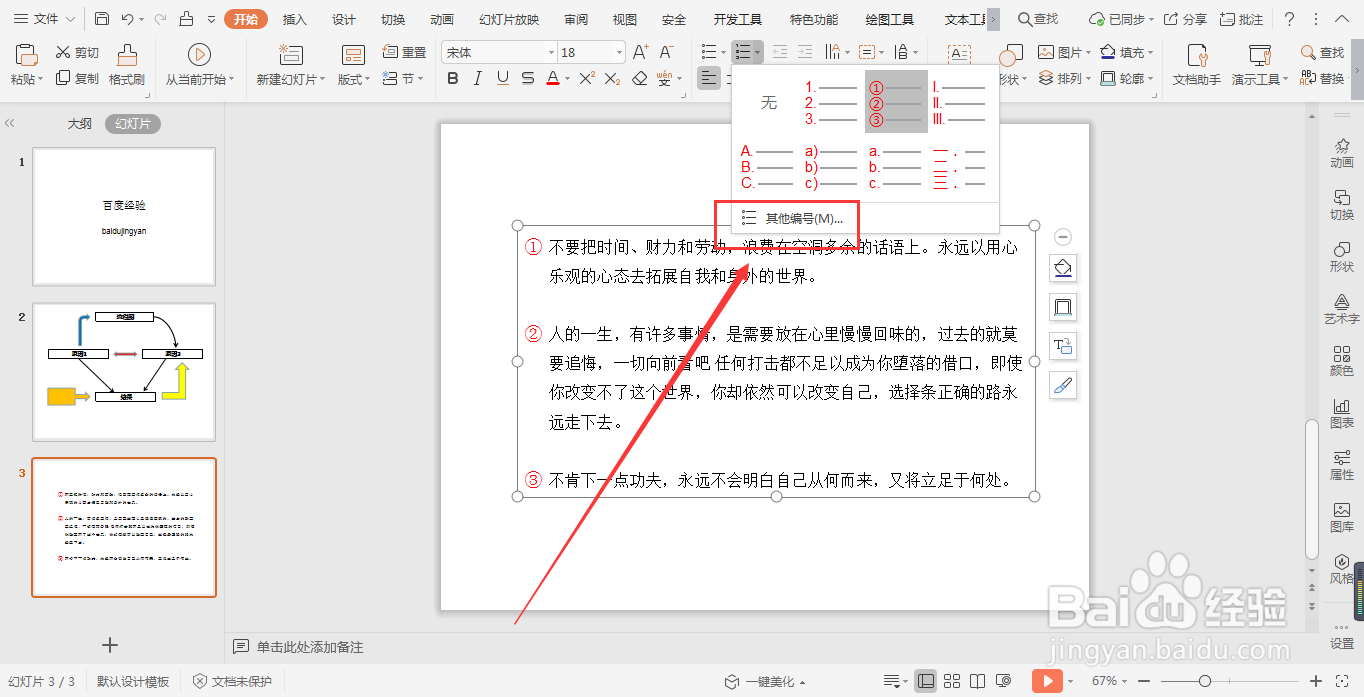
2、在弹出的项目符号与编号选项框中,点击颜色旁的下拉按钮可以对添加的项目编号更改颜色。
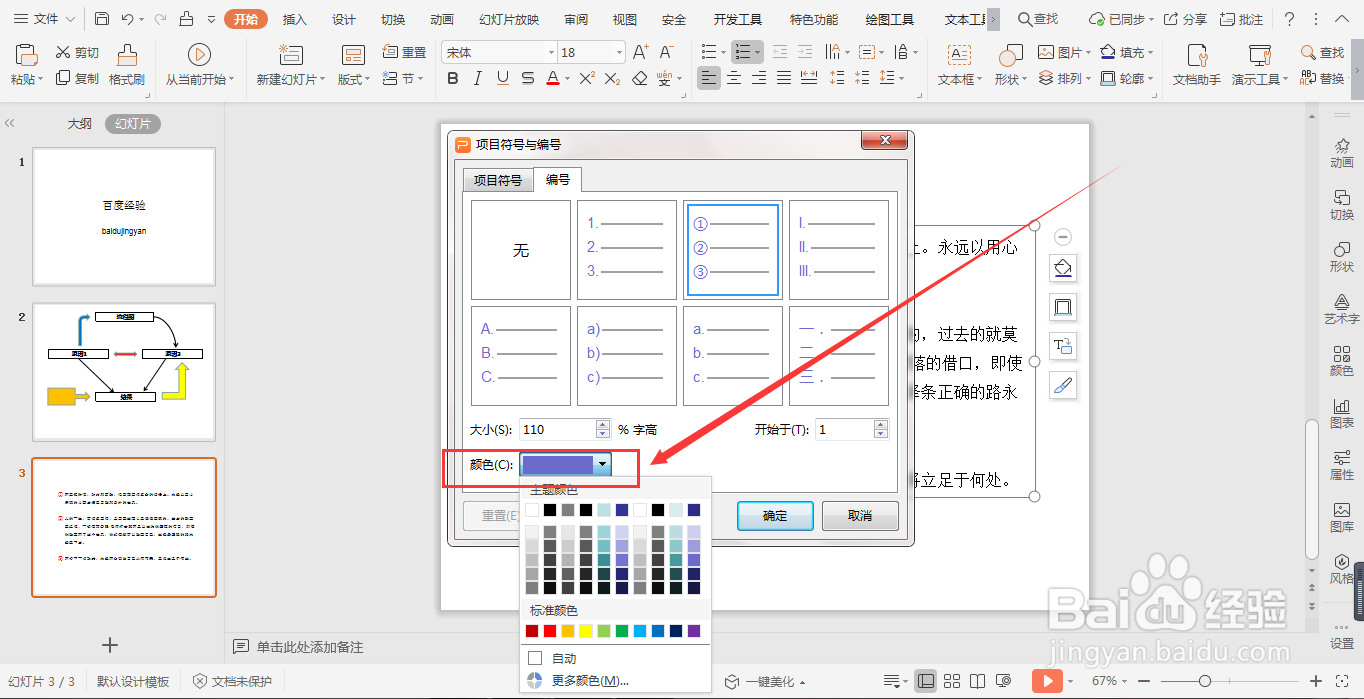
3、在弹出的项目符号与编号选项框中,点击大小后的显示大小上下按钮可以调整添加的项目编号大小。
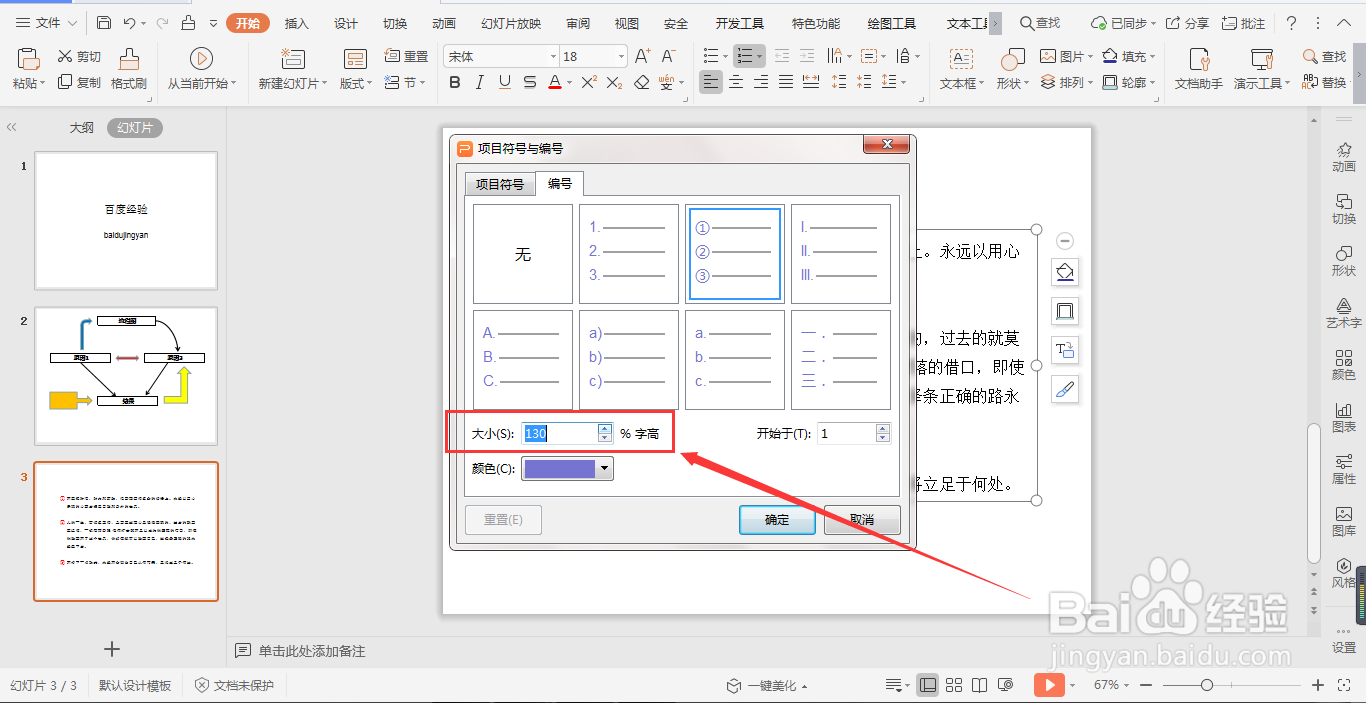
4、在弹出的项目符号与编号选项框中,点击“开始于”后边的上下按钮,可以调整编号开始的序号。
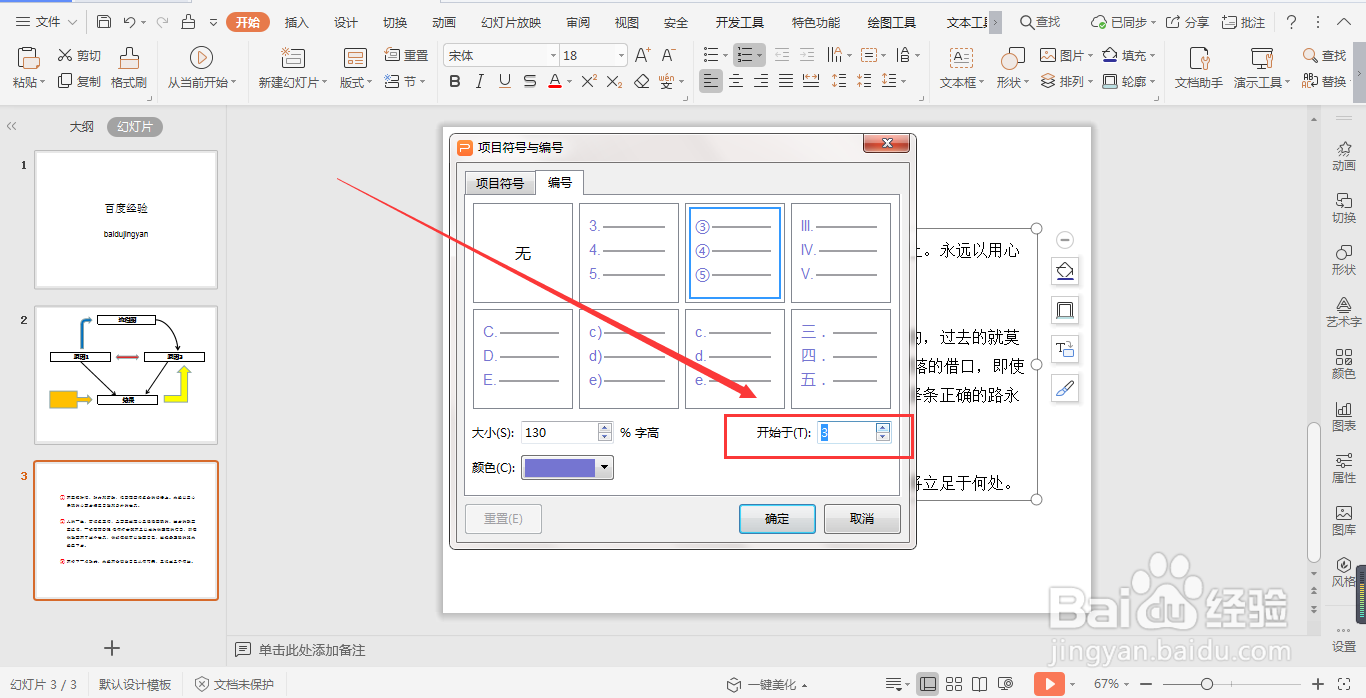
声明:本网站引用、摘录或转载内容仅供网站访问者交流或参考,不代表本站立场,如存在版权或非法内容,请联系站长删除,联系邮箱:site.kefu@qq.com。
阅读量:37
阅读量:165
阅读量:65
阅读量:109
阅读量:148